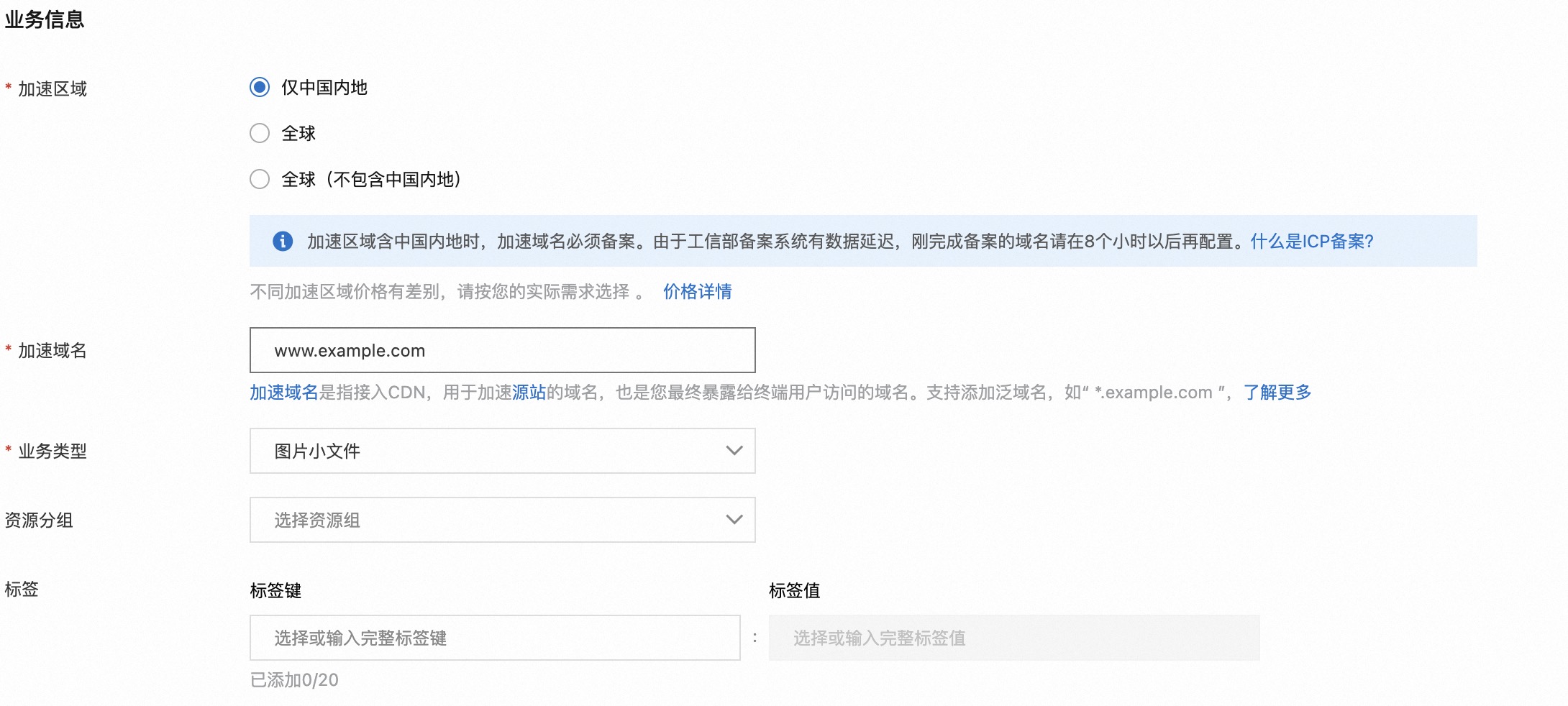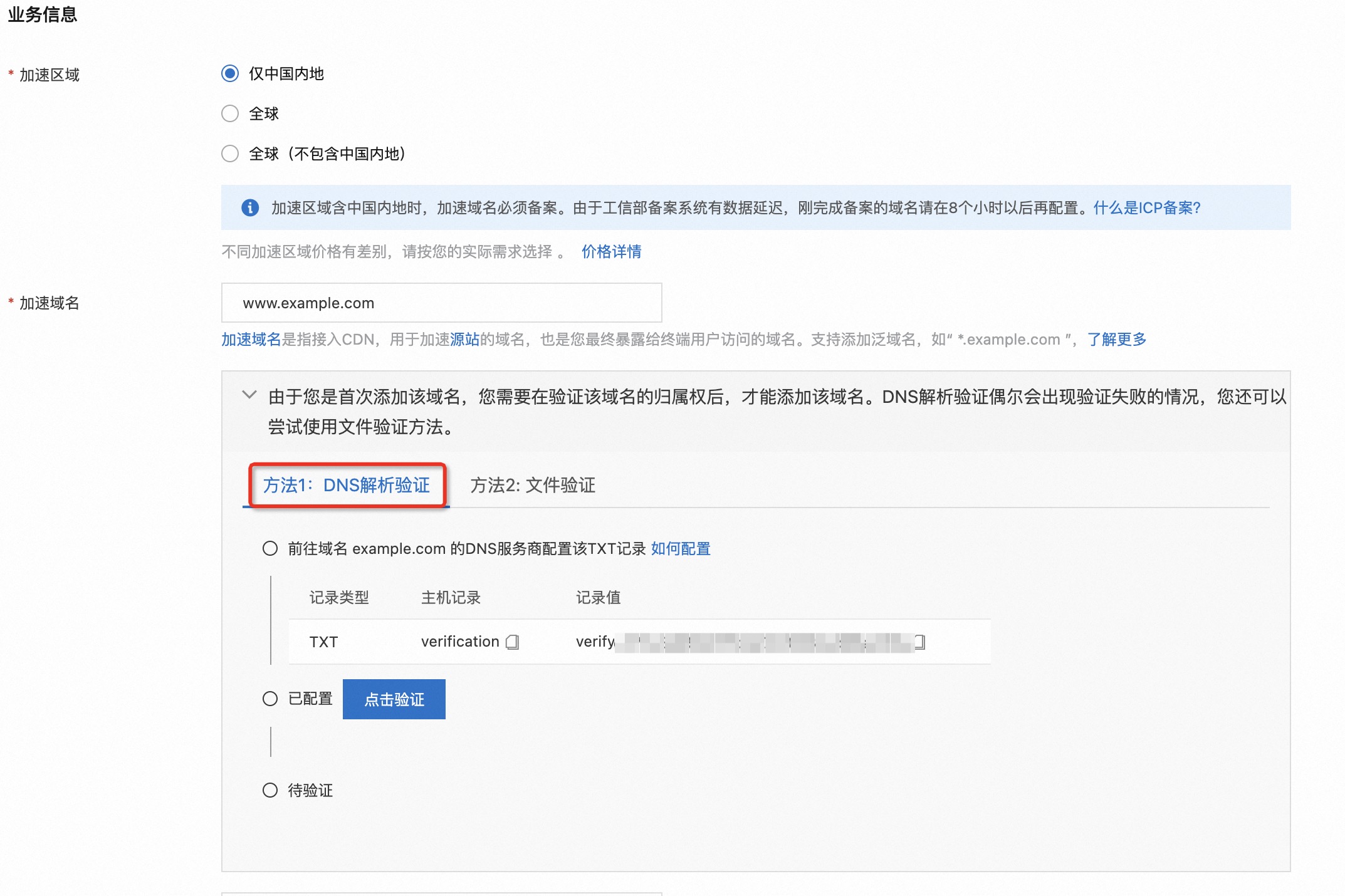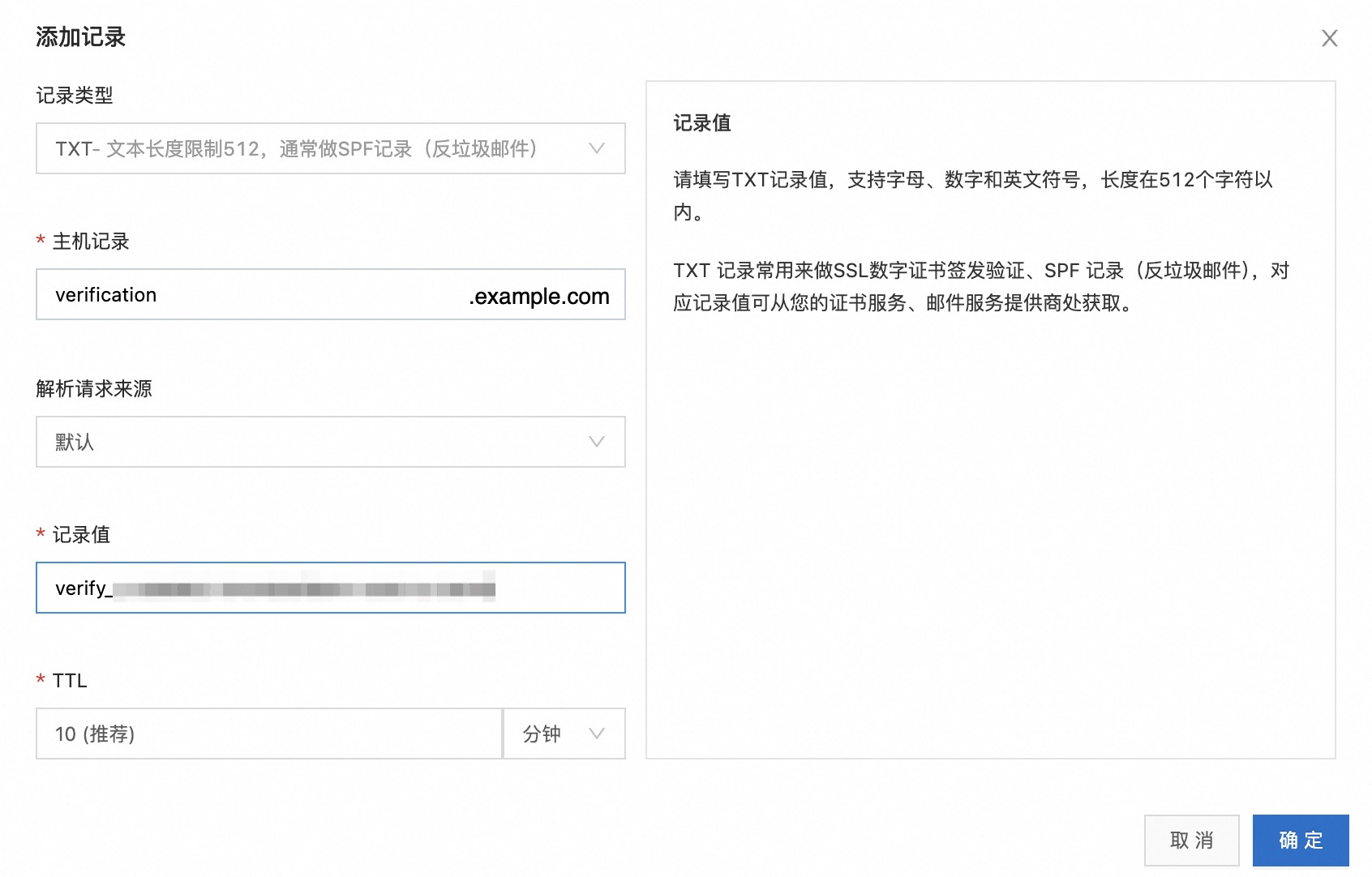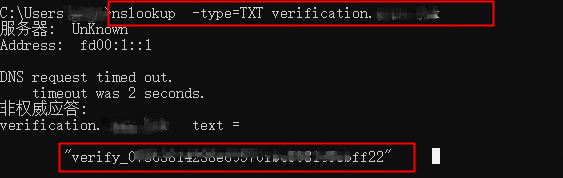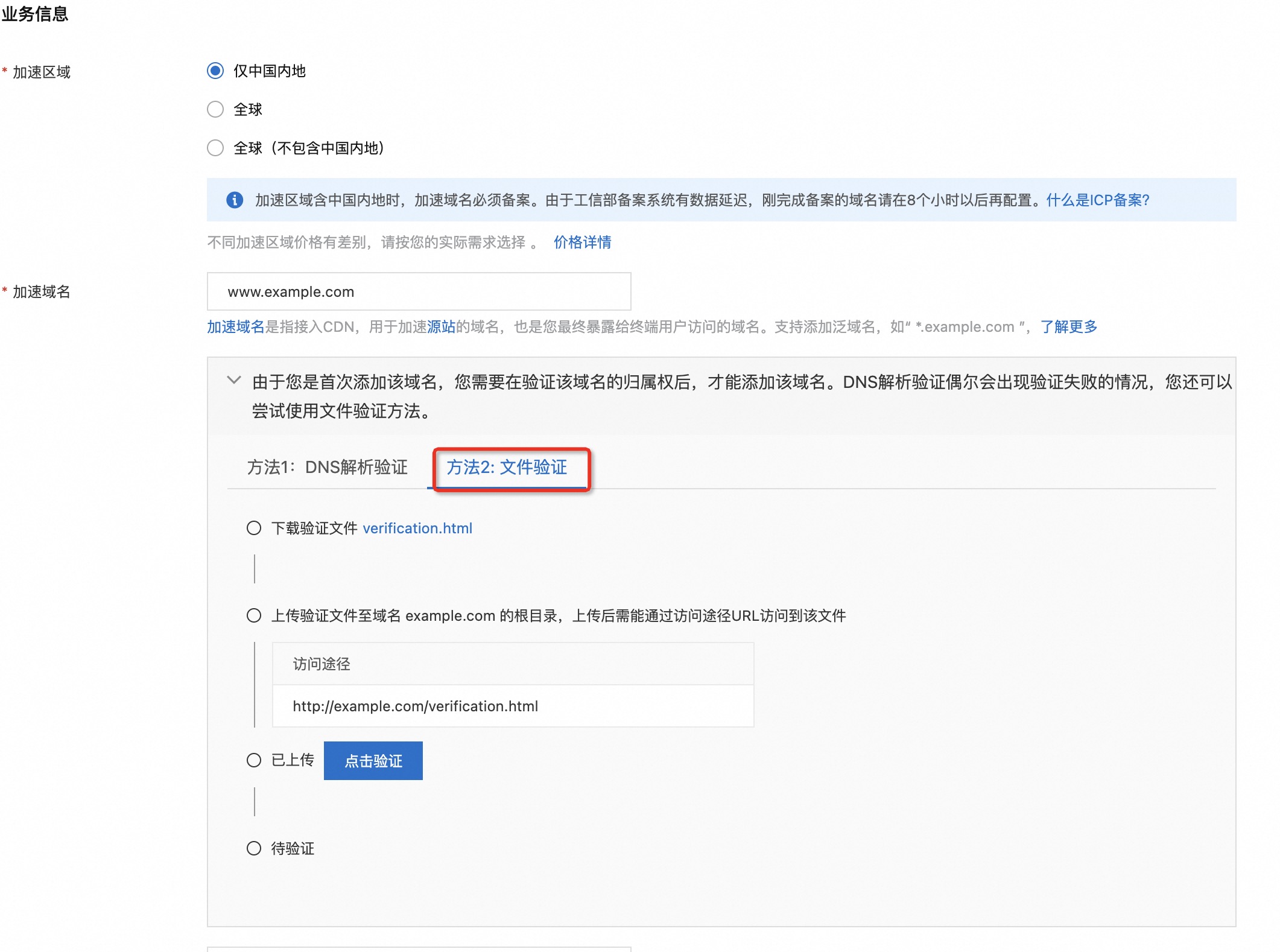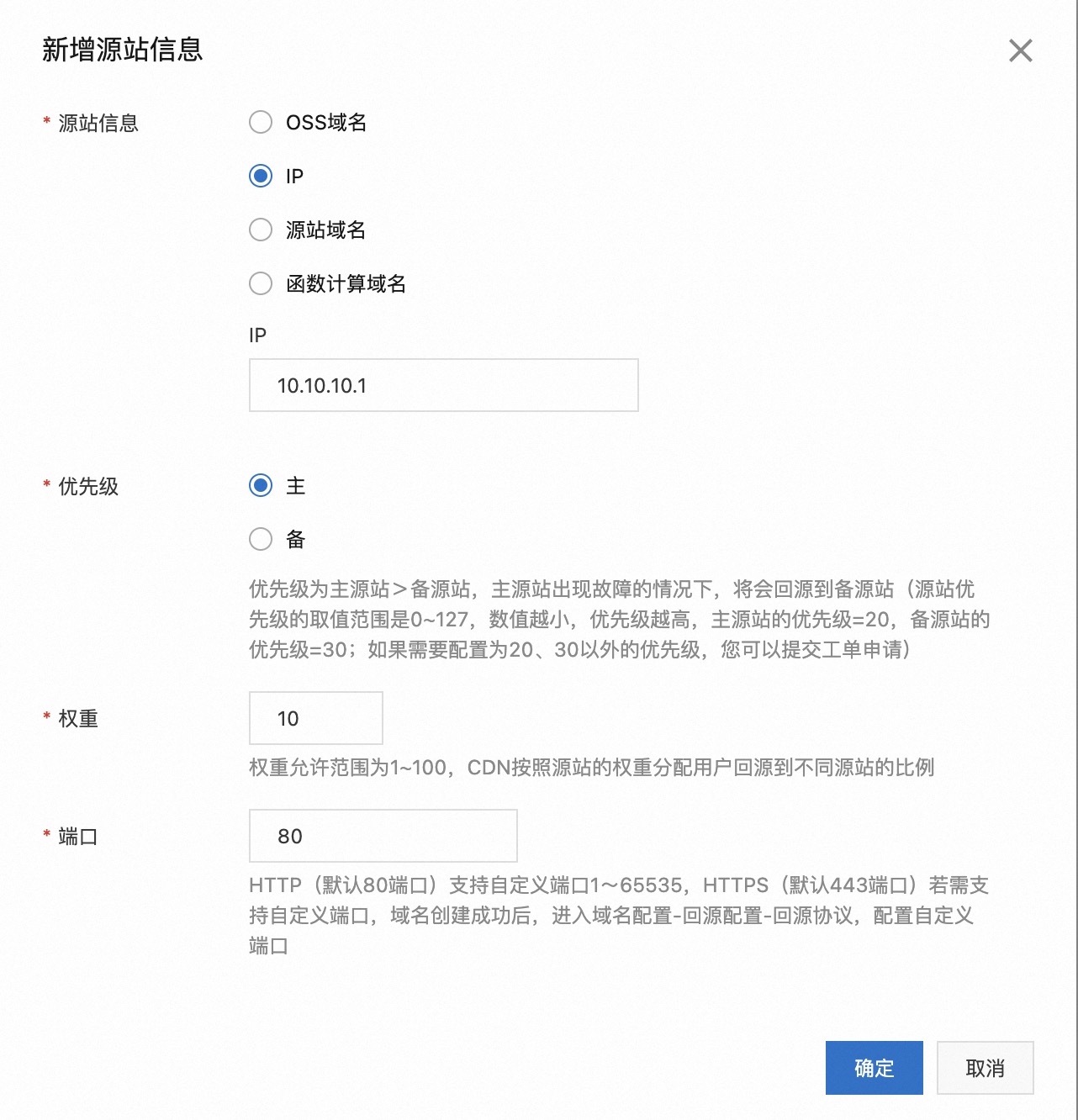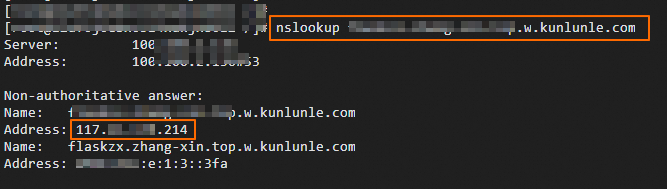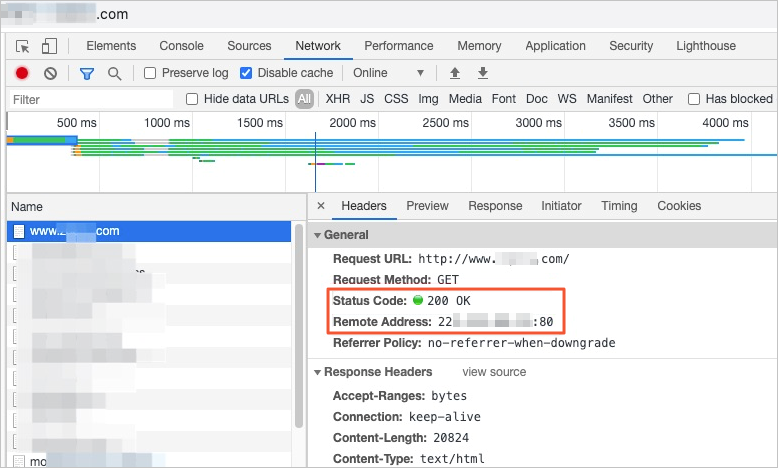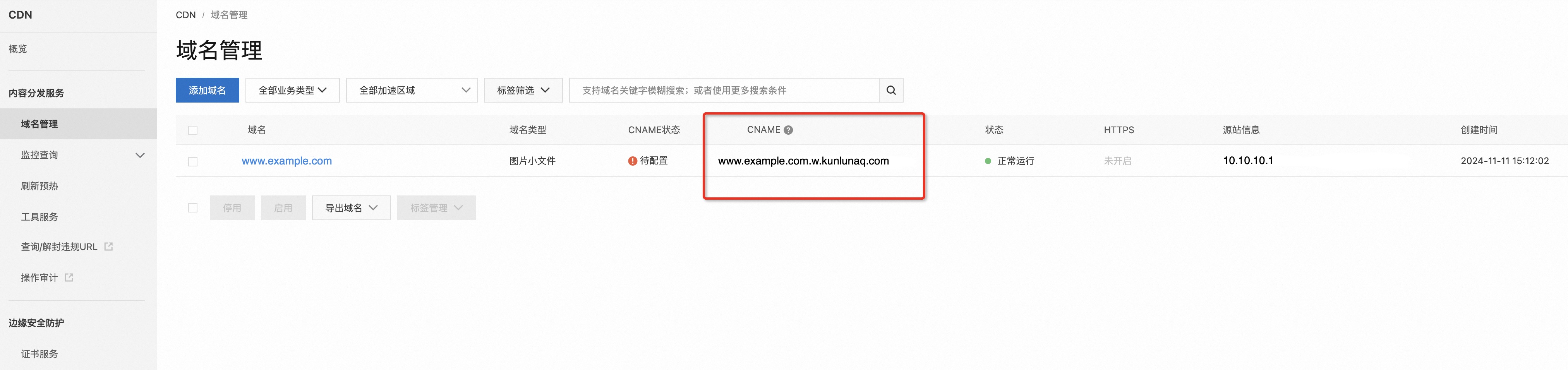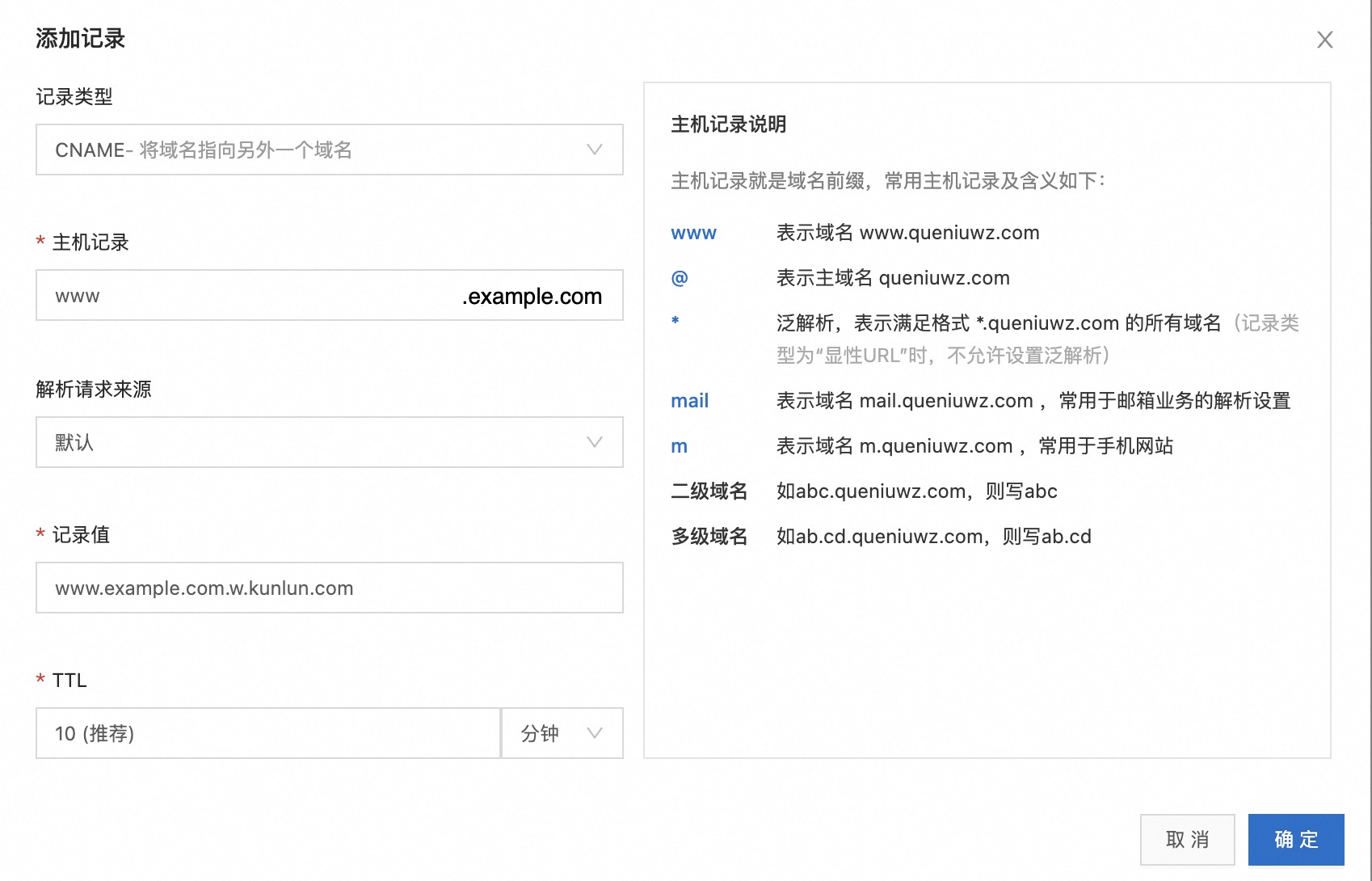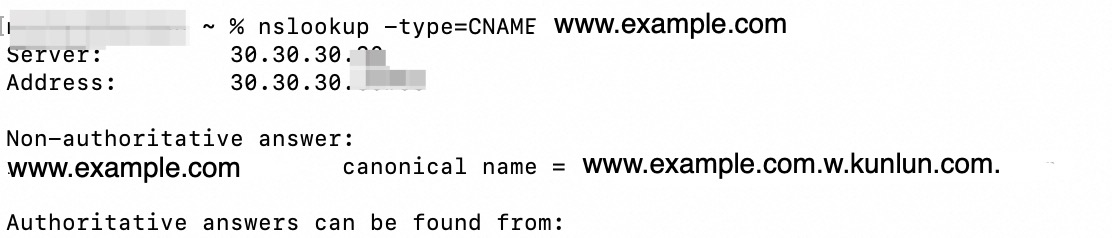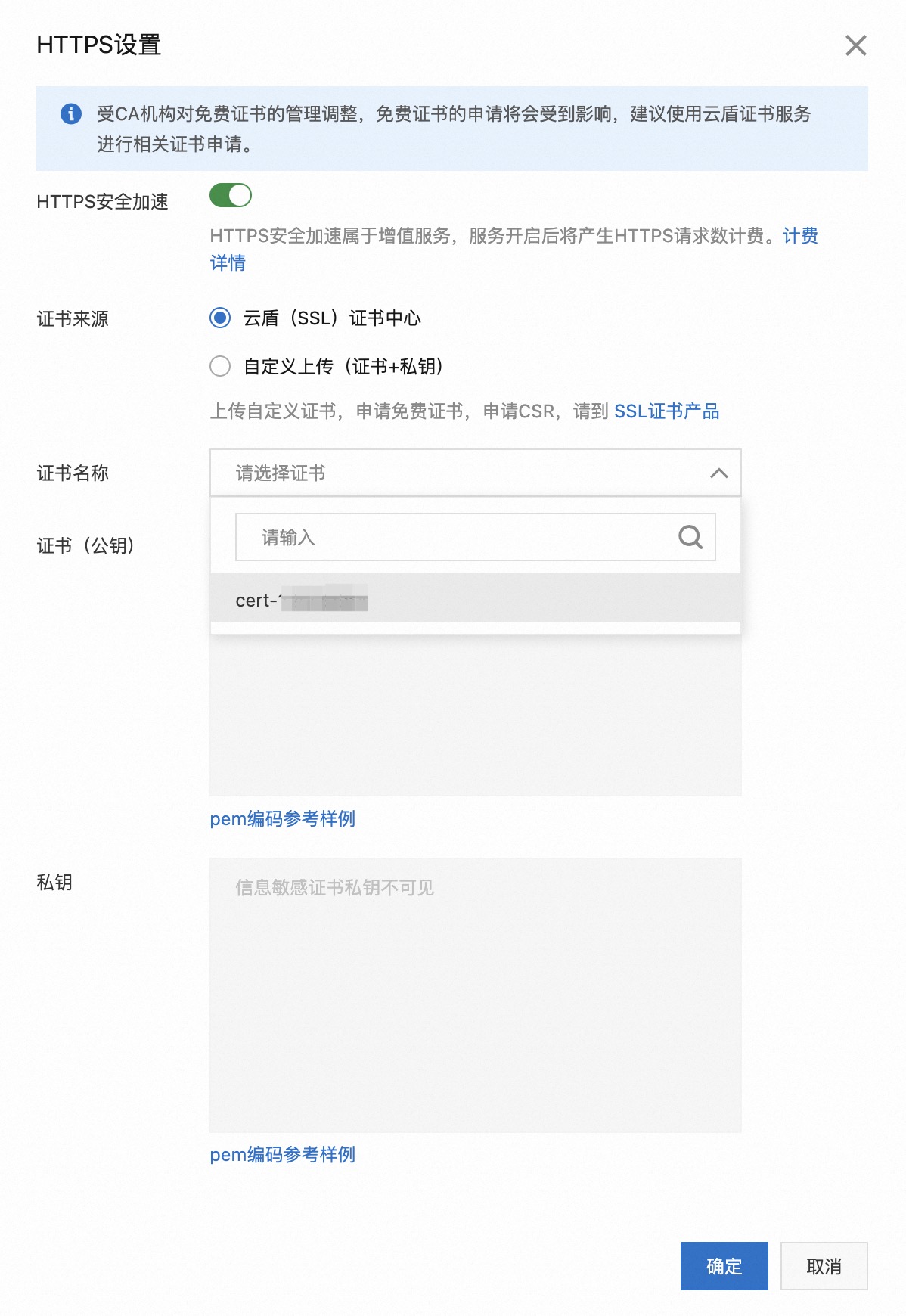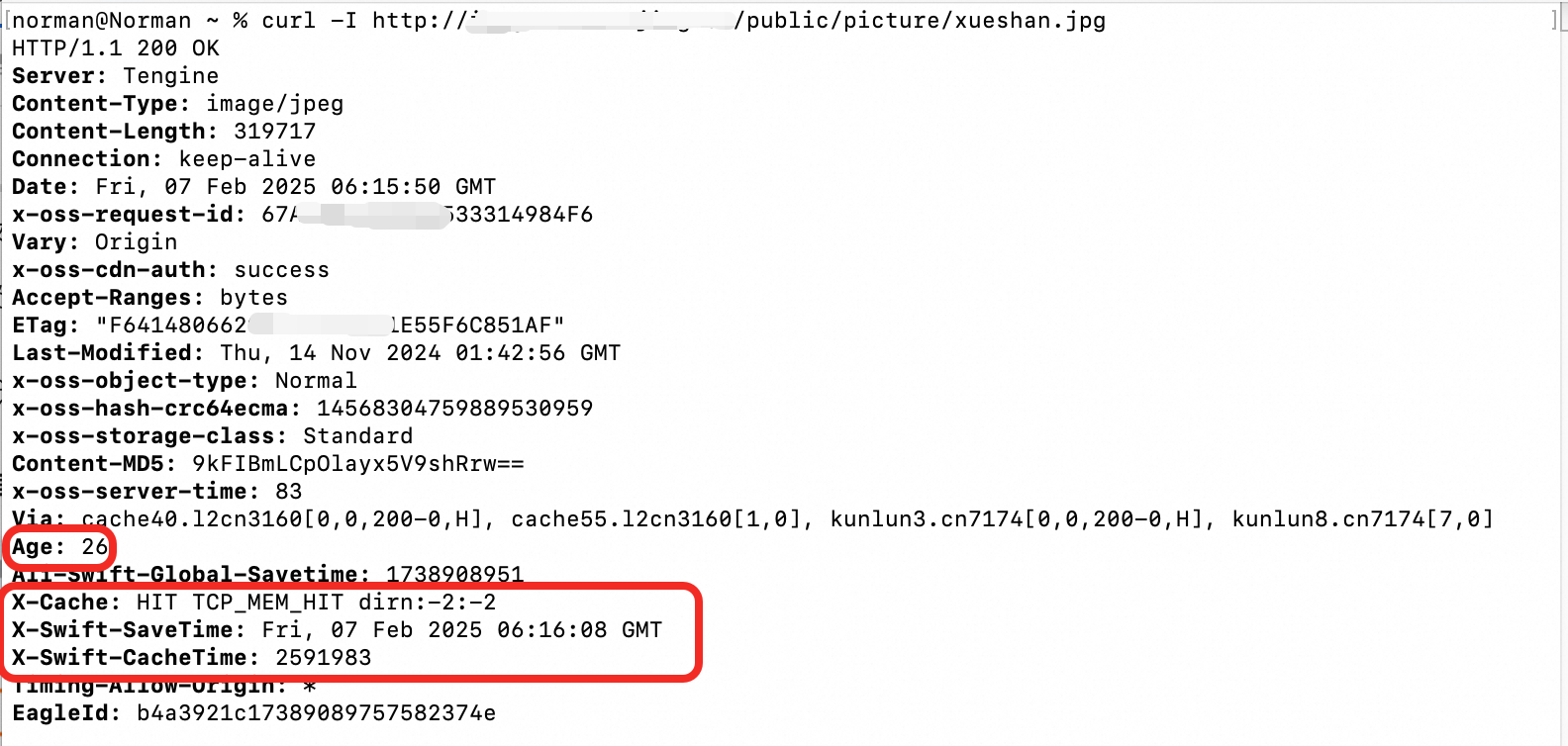本文将通过直观的示例,详细介绍阿里云CDN的工作机制,以及配置过程中所需的关键设置及其功能。旨在帮助您更高效、快捷地完成阿里云CDN服务的配置与启用。
本文以www.example.com作为示例中用户访问的域名,10.10.10.1作为示例中域名对应的服务器IP。
阿里云CDN是如何帮助加速的
如果您对阿里云CDN的工作原理尚不明确,建议您花费两分钟时间阅读“阿里云CDN是如何帮助加速的”这一部分内容。当然,如果您已掌握CDN的原理,您可以直接跳过该部分,开始进行阿里云CDN的配置。
快速接入阿里云CDN
阿里云CDN的一大核心优势在于其对服务器的非侵入性,用户无需修改任何业务代码,只需通过简单的几步配置即可快速实现内容加速。接下来,本文将以两个典型场景为例,详细讲解阿里云CDN的配置流程,并解读每个配置项的具体作用,帮助您轻松上手。如果您更倾向于视频学习,也可以直接观看我们的快速入门,跟随步骤一步步完成配置。
一、添加域名和源站
配置域名
为了使您的域名享受到加速服务,需要将您的域名作为加速域名配置在阿里云CDN里。只有完成这一步骤,阿里云CDN才能识别并加速您配置的域名。
验证域名归属权
为了确保您添加的域名确实归您所有,阿里云CDN需要进行域名归属权验证。如果您之前已经完成过该验证,或在配置加速域名时没有收到验证提示,可以跳过此步骤。
配置源站信息
源站是指您运行业务的网站服务器。您需要在阿里云CDN中配置源站信息,以便在阿里云CDN未缓存数据时,能够访问您的服务器以获取资源。
验证加速域名
成功添加加速域名后,为保证DNS解析可以顺利切换而不影响现有业务,建议您先在本地测试加速域名,验证加速域名访问正常后,再将加速域名的DNS解析记录指向CNAME域名。
说明模拟访问等同于正常的CDN访问,因此也会产生CDN基础服务和增值服务费用(如果测试的是增值服务),计费方式与正常使用CDN的计费方式相同。详细信息,请参见计费组成。
二、配置CNAME
在未接入阿里云CDN之前,当用户输入域名后,请求会直接流向指定的服务器;接入阿里云CDN之后,用户的请求首先会被发送到最近的阿里云CDN节点,再由阿里云CDN确定是否需要调用服务器回源。为了确保请求链路能够从直接连接源服务器顺利切换到通过阿里云CDN进行访问,您需要进行CNAME配置。
CNAME记录是一种DNS记录类型,用于将一个域名指向另一个域名,更多关于CNAME的介绍,敬请参考CNAME记录简介。
三、配置HTTPS证书
如果您的应用在配置阿里云CDN之前已经支持HTTPS访问,请务必进行HTTPS证书的配置,否则您的域名将不再支持HTTPS访问。
如果您的域名之前就不支持HTTPS访问,并且暂时也不打算支持HTTPS访问,那么您可以直接跳过该部分。
开启HTTPS将产生HTTPS请求数,静态HTTPS请求数每月前500万次免费,超过500万次后,开始计费。HTTPS请求数计费不能使用CDN流量包抵扣,请确保您的账户余额充足,或购买HTTPS请求包,避免欠费导致CDN停止服务。详情敬请参见静态HTTPS请求数。
四、验证阿里云CDN缓存是否生效
如果您按照上述流程配置完成之后,仍然出现无法访问或访问异常,敬请参见无法访问/访问异常排查。
至此,阿里云CDN的主要配置已完成,您的网站现在可以通过阿里云CDN实现访问加速。但是,为了确保网站的安全稳定运行,我们强烈建议您进一步设置阿里云CDN的安全防护措施及缓存策略。
阿里云CDN的可选配置
一、安全防护
您的域名可能遭受恶意攻击或流量盗刷,这会导致突发的高带宽使用或大量数据传输,进而产生高额费用。因此,强烈建议您配置适当的安全防护措施以提前避免此类风险。
如果您的域名遭遇了恶意攻击,或者出现高额账单,您可以通过相关文档快速地进行排查和止损,详情敬请参见防范流量盗刷最佳实践。
二、性能优化
成功添加加速域名后,建议您进行缓存过期时间、页面优化等功能的配置,可有效提升CDN的缓存命中率和访问性能。